
المحتوى
إصدار iOS 9.2.1 الذي تم إصداره للتو هذا الأسبوع ، وإذا قمت بالتحديث إلى أحدث إصدار ، لكنك تواجه مشكلات في ذلك ، فإليك كيفية الرجوع إلى iOS 9.2 من iOS 9.2.1.
عادةً ، لا تسمح لك Apple بالرجوع إلى إصدار أقدم من iOS ، وليس لديها خيار رسميًا للقيام بذلك. ومع ذلك ، هناك خدعة أنيقة يمكنك استخدامها في iTunes لتحقيق ذلك ، طالما أن Apple لا تزال توقع الإصدار الذي ترغب في الرجوع إليه.
تحديث: لم يعد بالإمكان تخفيض نظام التشغيل iOS 9.2 إلى.
تقوم "آبل" بتوقيع تحديثات iOS ، مما يعني أنه يمكن للمستخدمين تثبيت هذا الإصدار على أجهزتهم. إذا لم تعد شركة Apple توقع تحديثًا معينًا ، فلن تتمكن من تثبيت هذا التحديث. كلما أصدرت تحديثًا جديدًا لنظام التشغيل iOS ، عادةً ما تحتفظ Apple بالإصدار السابق من نظام التشغيل iOS لمدة أسبوع أو أسبوعين ، مما يمنحك نافذة صغيرة يمكنك استخدامها للتخفيض إلى الإصدار السابق إذا كنت ترغب في ذلك.
مع ذلك ، يمكنك الرجوع إلى iOS 9.2 من iOS 9.2.1 لفترة محدودة ، وفيما يلي كيفية القيام بذلك.
قبل ان تبدا
قبل البدء في العمل وخفض مستوى جهاز iPhone أو iPad ، من المهم أن تقوم بعمل نسخة احتياطية لجهازك من خلال iTunes.
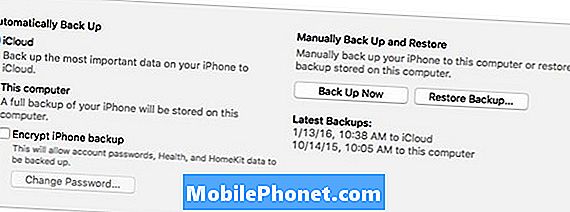
على الرغم من أنك ستعمل على إجراء نسخ احتياطي لجهاز iPhone الخاص بك أثناء تشغيله على نظام iOS 9.2.1 وستعمل على تقليله على أي حال ، لا يزال من المهم أن تقوم بالنسخ الاحتياطي لأن تقليله يتطلب مسح جهازك تمامًا ، لذا فإن وجود نسخة احتياطية سهلة الاستخدام ستتيح لك قم باستعادة كل شيء بمجرد عودتك إلى نظام iOS 9.2.
بالإضافة إلى ذلك ، إذا حدث أي شيء أثناء عملية خفض التصنيف ، فستحصل على جميع التطبيقات والموسيقى والصور وغيرها ، وكل ذلك محفوظ وغير ضار.
لدينا دليل شامل يأخذك خلال عملية النسخ الاحتياطي لجهاز iPhone أو iPad ، لذا تأكد من القيام بذلك قبل أن تقوم بترقية جهازك.
الرجوع إلى iOS 9.2
الآن يأتي الجزء الممتع. إليك كيفية الرجوع إلى iOS 9.2 على جهاز iPhone أو iPad.
أول ما تريد القيام به هو الانتقال إلى موقع الويب هذا وتنزيل ملف تثبيت iOS 9.2 لجهازك الخاص. يمكن أن تتراوح هذه الملفات في أي مكان من 1.5 غيغابايت إلى 2.3 غيغابايت لذا كن صبورًا أثناء التنزيل.

بعد انتهاء تنزيل الملف ، قم بتوصيل جهاز iPhone أو iPad بجهاز الكمبيوتر الخاص بك وافتح iTunes.
انتقل إلى صفحة ملخص جهازك واستمر في الضغط على البديل / الخيار مفتاح (تحول في ويندوز) أثناء النقر علىاعادة ضبط الايفون في نفس الوقت. ستحتاج إلى تعطيل ميزة Find My iPhone قبل أن تتمكن من القيام بذلك عن طريق الانتقال إلى الإعدادات> iCloud> العثور على iPhone الخاص بي.
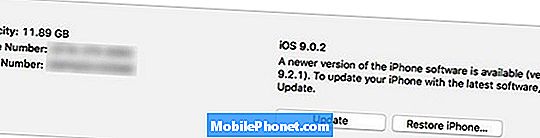
بعد تحديد Restore iPhone ، ستظهر نافذة مستكشف الملفات ، حيث ستنتقل إلى الملف الذي قمت بتنزيله أعلاه. حدده ثم انقر فوق افتح.
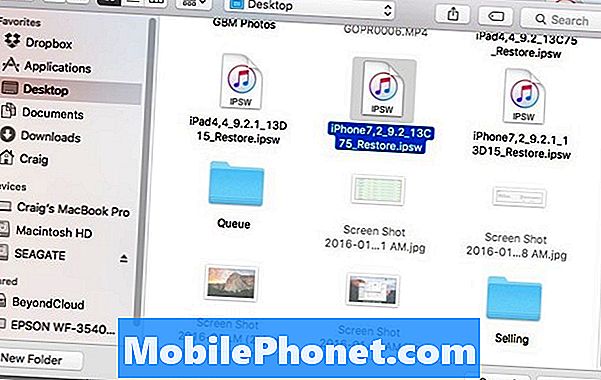
ستظهر نافذة منبثقة لتأكيد رغبتك في مسح جهاز iPhone وتثبيت نظام التشغيل iOS 9.2. انقر استعادة للمتابعة واتبع الإرشادات التي تظهر على الشاشة لاستعادة جهاز iPhone والرجوع إلى الإصدار iOS 9.2. قد تستغرق العملية حوالي 10-20 دقيقة ، لذا كن صبورًا أثناء قيامها بعملها.
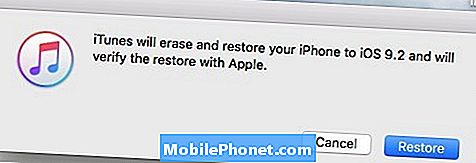
بعد اكتماله ، سيكون لديك جهاز iPhone يعمل على نظام التشغيل iOS 9.2 ، ولكن ستحتاج الآن إلى استعادة نسخة احتياطية إلى الجهاز لاستعادة جميع تطبيقاتك وغيرها من البيانات. للقيام بذلك ، انقر فوق استرجاع النسخة الاحتياطية في صفحة ملخص الجهاز.
يمكنك أيضًا البدء من نقطة الصفر وعدم استعادة نسخة احتياطية ، لذلك لن تضطر إلى القيام بأي شيء بعد اكتمال عملية الاستعادة ، لكننا نتوقع أنك ستحتاج إلى إعادة تشغيل التطبيقات والصور والبيانات الأخرى على جهازك مثل السابق.


